Windowstoets + G voor opnames in Windows 11 — Xbox social bij gaming
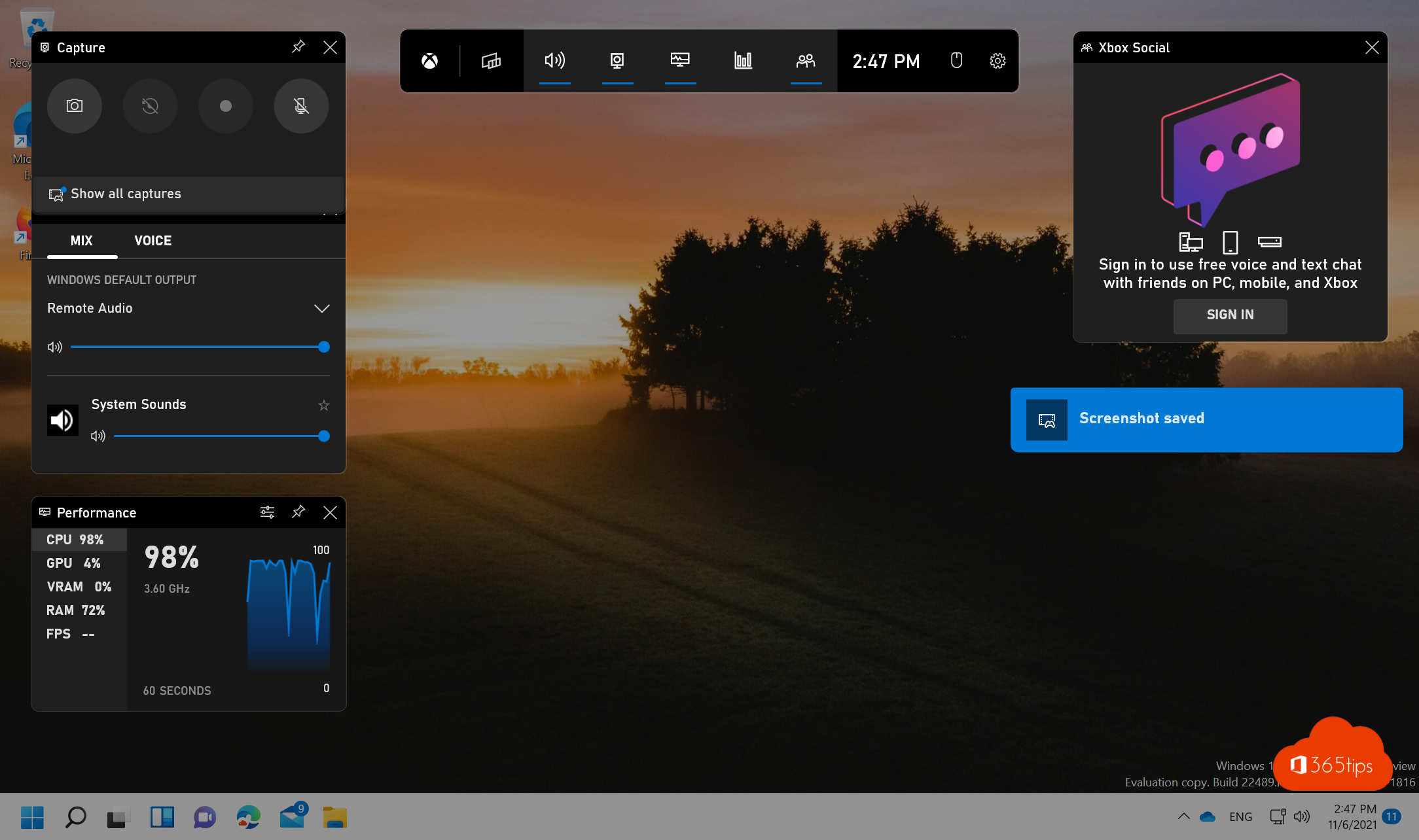
De Xbox Game Bar biedt niet alleen de mogelijkheid om gemakkelijk opnames te maken tijdens het gamen, maar biedt ook een praktische oplossing voor gebruikers die geen extra software willen installeren voor het maken van schermopnames en screenshots. Door op de Windows-toets + G te drukken, kan de Xbox Game Bar worden gestart en biedt het een Widget-menu, Audio-opties voor zowel audio-uitvoer als invoer met microfoons en luidsprekers, Capture-mogelijkheden voor schermopnames en video’s, Performance-informatie, Resources en Xbox Social. Deze functies bieden gebruikers een gemakkelijke manier om hun gaming-ervaring te verbeteren en te delen met anderen.
Druk op je Windows-toets + G om de Xbox Game Bar te starten
In deze Widget menu kan je terugvinden:
Screenshot maken via de Windowstoets + ALT + PRTSCRN
Laatste 30 seconden opnemen: Windowtoets + ALT + G
Video opname starten Windowstoets + ALT + R
Microfoon in- of uitschakelen Windowstoets + ALT + M
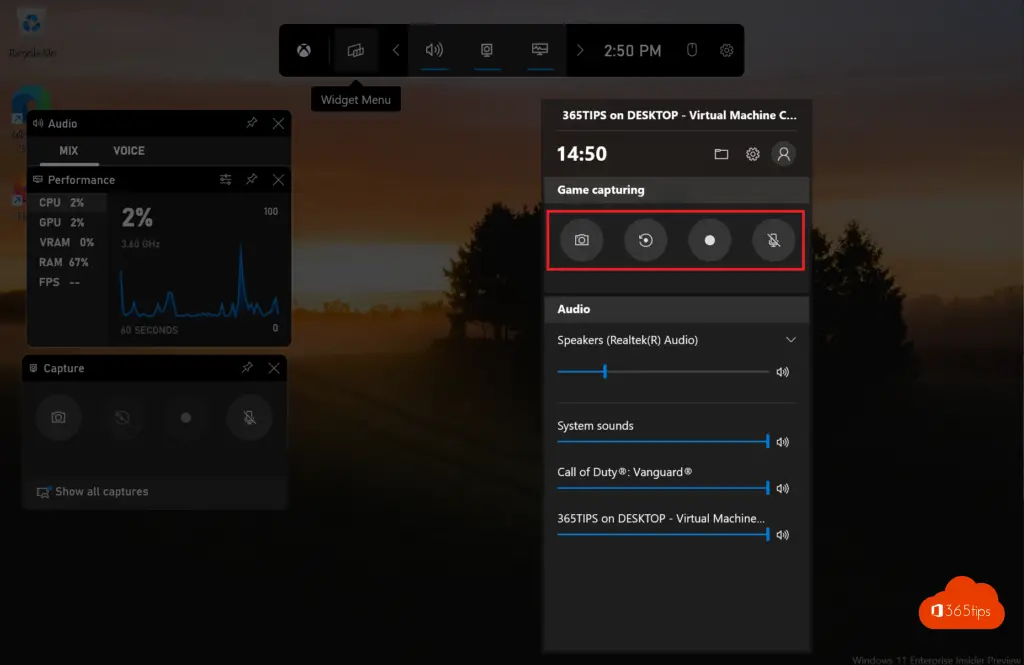
In PowerPoint een schermopname maken
Binnen PowerPoint is het ook mogelijk om video en audio recording te doen -> Selecteer Insert -> Media – > Screenrecording.
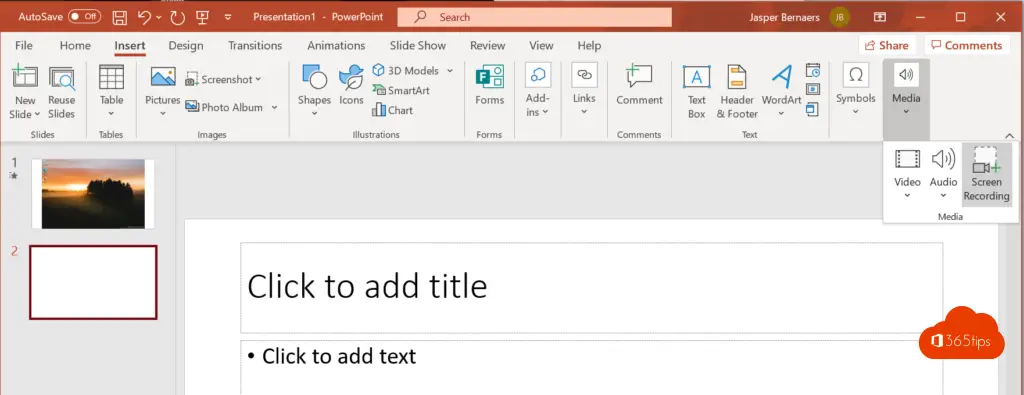
Lees ook
Hoe maak je een opname van je scherm in Office 365? -> PowerPoint
Een printscreen, screenshot of schermopname maken in Windows 10 of 11